賞与確定
賞与確定で行えるを説明します。
※賞与確定後、賞与明細書の発行やWeb公開・FBデータ作成が可能になります。
賞与確定
⚠賞与確定後は賞与計算結果が賃金台帳に転記され、賞与データの修正ができなくなります。
①賞与メニューから[賞与確定]を開き、「賞与確定」タブを選択します。
賞与確定を行う所属を選択し、後述の項目一覧を参考に条件を設定後[この条件で検索]をクリックします。
※各項目間は全てANDで検索されます。複数指定可能な項目内はOR検索になります。
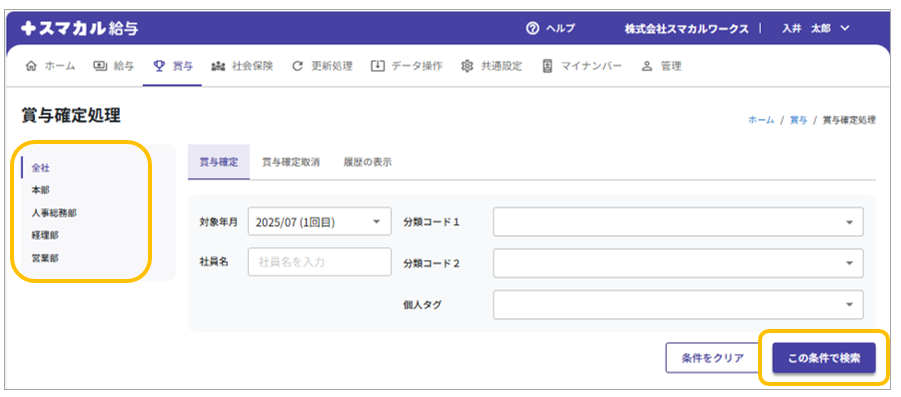
| 項目名 | 内容 |
|---|---|
| 対象年月 | 処理をしたい対象年月を指定します。 ※初期値は賞与作成済みの一番新しい対象年月が表示されます。 |
| 社員名 | 対象の従業員名を指定します。 入力した社員名を、部分一致で検索します。 |
| 分類コード1/分類コード2 | 分類マスタで登録した分類名を指定します。複数指定可能です。 |
| 個人タグ | 個人タグマスタで登録した個人タグ名称を指定します。複数指定可能です。 |
②検索結果が表示されたら、確定対象の従業員にチェックを付けて[賞与確定]をクリックします。
複数の従業員にまとめてチェックを付けて処理もできます。
※「全件を対象とする」にチェックを付けると、検索された全ての従業員が対象になります。
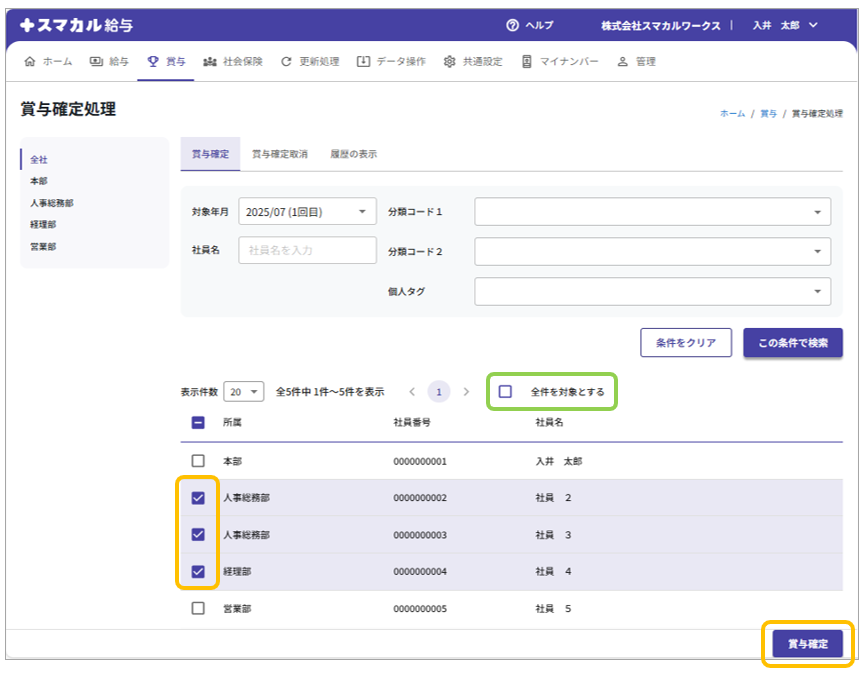
③確認画面で[確定]をクリックします。
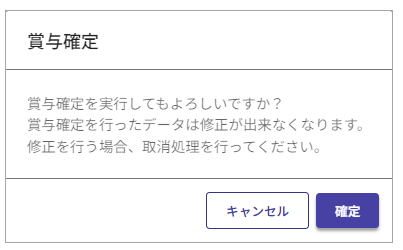
④確定済みの従業員は、「賞与確定」タブから表示が消えます。
賞与確定取消
①賞与メニューから[賞与確定]を開き、「賞与確定取消」タブを選択します。
②賞与確定処理を行う所属を選択し、従業員の検索条件を設定後[この条件で検索]をクリックします。
※各項目間は全てANDで検索されます。複数指定可能な項目内はOR検索になります。
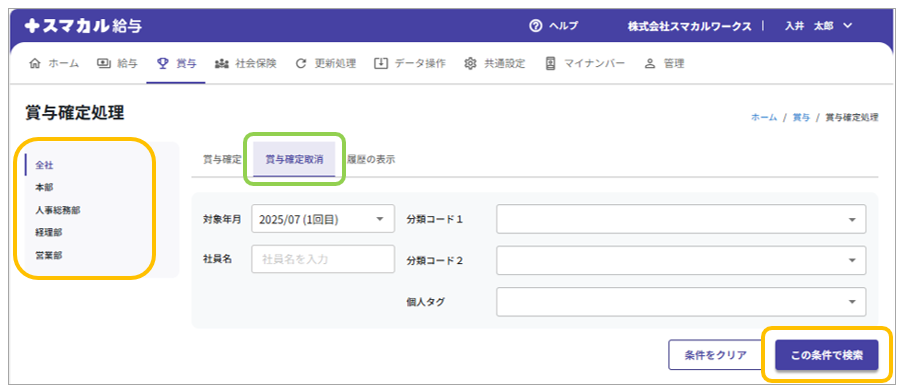
| 項目名 | 内容 |
|---|---|
| 対象年月 | 処理したい対象年月を指定します。 ※初期値は賞与作成済みの一番新しい対象年月が表示されます。 |
| 社員名 | 対象の従業員名を指定します。 入力した社員名を、部分一致で検索します。 |
| 分類コード1/分類コード2 | 分類マスタで登録した分類名を指定します。複数指定可能です。 |
| 個人タグ | 個人タグマスタで登録した個人タグ名称を指定します。複数指定可能です。 |
③検索結果が表示されたら、取消対象の従業員にチェックを付けて[賞与確定取消]をクリックします。
複数の従業員にまとめてチェックを付けて処理もできます。
※「全件を対象とする」にチェックを付けると、検索された全ての従業員が対象になります。
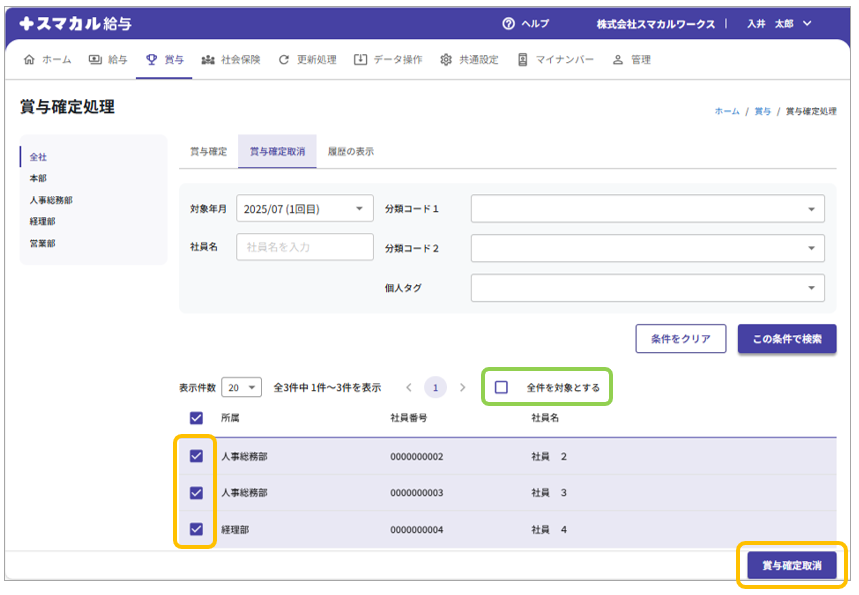
④確認画面で[取消]をクリックします。

⑤取消済みの従業員は、「賞与確定取消」タブから表示が消えます。
履歴確認
賞与メニューから[賞与確定]を開き、「履歴表示」タブを選択します。
賞与確定と賞与取消処理の処理履歴を一覧で確認できます。
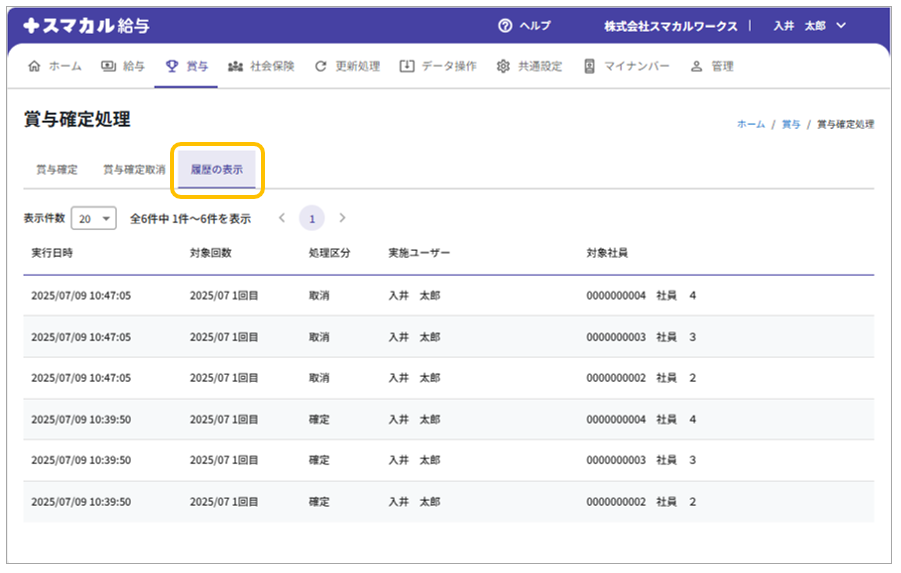
| 項目名 | 内容 |
|---|---|
| 実行日時 | 賞与確定/賞与確定取消を実行した日時を表示します。 |
| 対象回数 | 処理の対象回数を表示します。 |
| 処理区分 | 実施した処理名を表示します。 確定:賞与確定 取消:賞与確定取消 |
| 実施ユーザー | 処理を実行した担当者を表示します。 |
| 対象社員 | 処理の対象となった従業員名を表示します。 |

